Persiapan dan Instalasi Python di Windows
Sebelum dapat menggunakan Python di windows, sebelumnya kita harus melakukan installasi terlebih dahulu.
Download Python
Anda dapat mendownload Python melalui situs resminya https://www.python.org/downloads/

Proses installasi
- Setelah berhasil di download, selanjutnya adalah proses installasi.
- Double klik pada file installer python yang sudah di download, atau klik kanan lalu pilih Run as Administrator . Jika muncul warning Run as Administrator, silahkan pilih Yes.
- Centang Install launcher for all users dan Add python to PATH.
- Kemudian klik Install Now.

- Tunggu proses installasi sampai selesai.
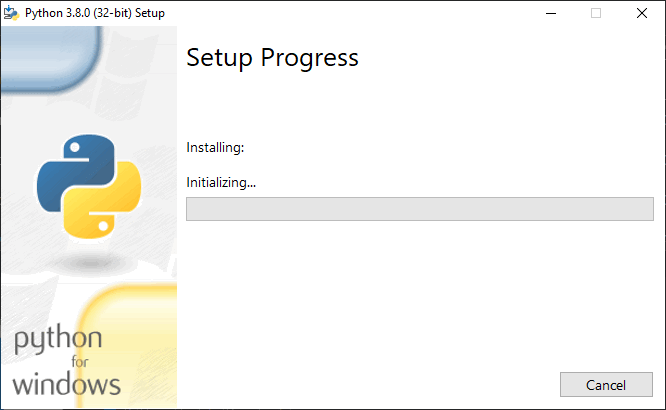
- Installasi selesai jika sudah muncul “Setup was succesful”.

- Test dengan menggunakan CMD. Coba jalankan perintah.
python --version
Jika muncul informasi versi Python yang di install maka Python sudah berhasil di install dan tidak perlu mengikut langkah selanjutnya untuk menambahkan path python pada environment variables.

Namun jika tidak muncul informasi versi Python, maka perlu di menambahkan path python pada environment variables. Untuk caranya bisa mengikuti tutorial selanjutnya.
Tambah path Python pada Environment
- Pertama kita harus mendapatkan lokasi path Python-nya terlebih dahulu.
- Ketikan “python” pada pencarian windows. Kemudian klik kanan pada Python. Lalu klik Open file location.

- Muncul jendela lokasi shortcut python. Klik kanan lagi di Python, kemudian Open file location.
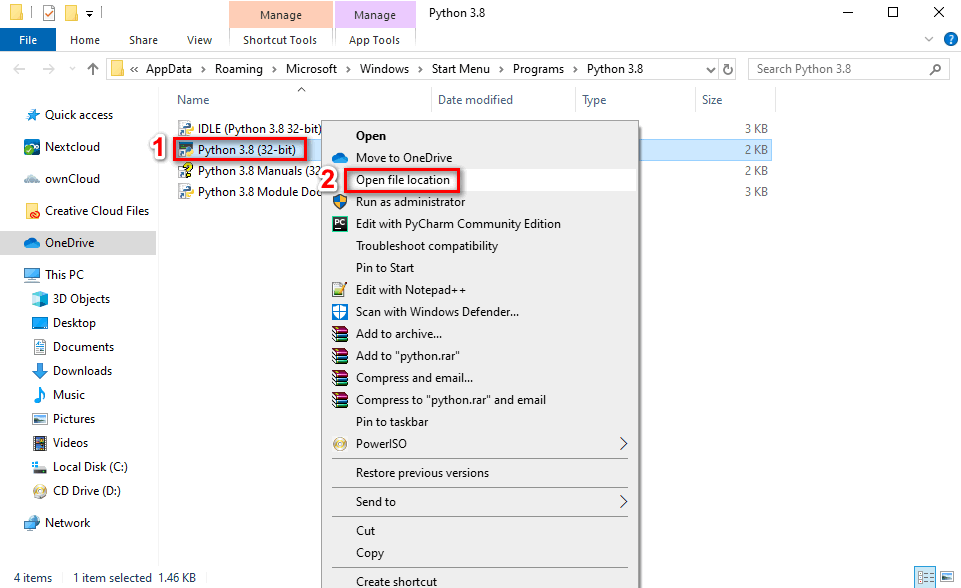
- Sudah ketemu lokasi path-nya. Kemudian copy.
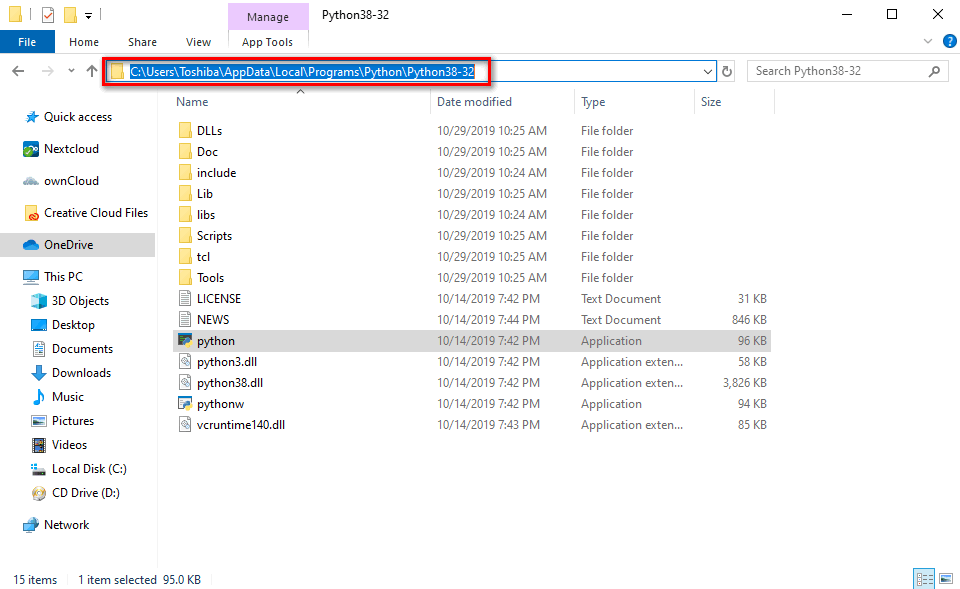
- Selanjutnya tinggal tambahkan path python pada environment variables.
- Ketikan “env” pada pencarian windows.
- Kemudian klik Edit the system environment variables.
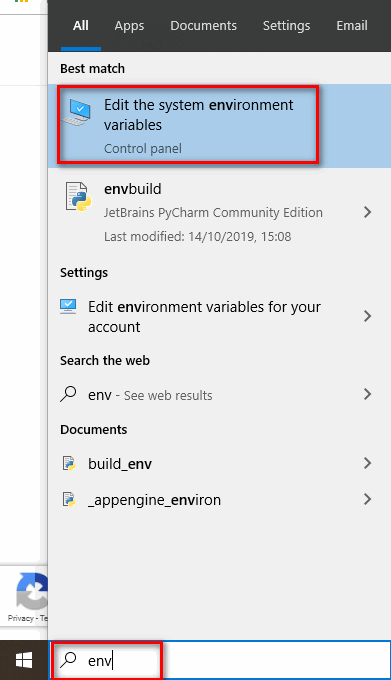
- Lalu klik Environment Variables.
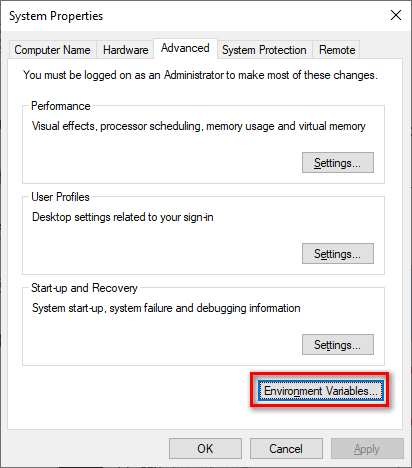
- Cari variable Path pada kolom System variable, kemudian klik Edit.

- Klik New untuk menambahkan Path baru.
- Lalu paste path ( lokasi folder installasi ) python-nya. Kemudian klik OK.
C:\Users\User-PC\AppData\Local\Programs\Python\Python38-32\ C:\Users\User-PC\AppData\Local\Programs\Python\Python38-32\Scripts\

Testing
Setelah berhasil di install dan tambah path Python ke environment variables. Selanjutnya testing dengan menggunakan CMD. Coba jalankan perintah di CMD
python --version
Kesimpulan
Python merupakan bahasa pemrograman yang mudah di pahami, sehingga cocok untuk pemula yang ingin belajar coding. Proses installasi python juga gampang jika mengikuti tutorialnya secara benar.
Semoga tutorial ini dapat bermanfaat bagi teman-teman.
JACKPOT ynag besar hanya di AJOQQ :D
ReplyDeleteWA : +855969190856
ReplyDeleteAJOQQ menyediakan permainan poker,domino, bandarq, bandarpoker, aduq, sakong dan capsa :)
ayo segera bergabung bersama kami dan menangkan uang setiap harinya :)
AJOQQ juga menyediakan bonus rollingan sebanyak 0.3% dan bonus referal sebanyak 20% :)